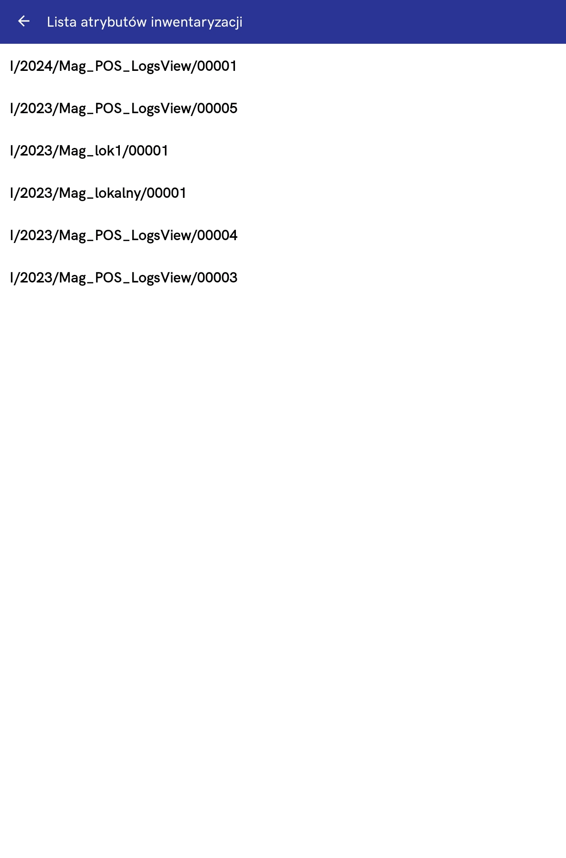Spis treści
Inwentaryzacja
Pod przyciskiem [Inwentaryzacja] możliwe jest wykonanie inwentaryzacji, czyli dokonanie spisu faktycznego stanu magazynowego, w celu weryfikacji istnienia różnic pomiędzy stanem stwierdzonym podczas inwentaryzacji (stanem rzeczywistym) a stanem wynikającym z ewidencji magazynowej. Przycisk dostępny jest z poziomu:
- głównego okna aplikacji -> sekcja Magazyn -> kafel [Inwentaryzacja]
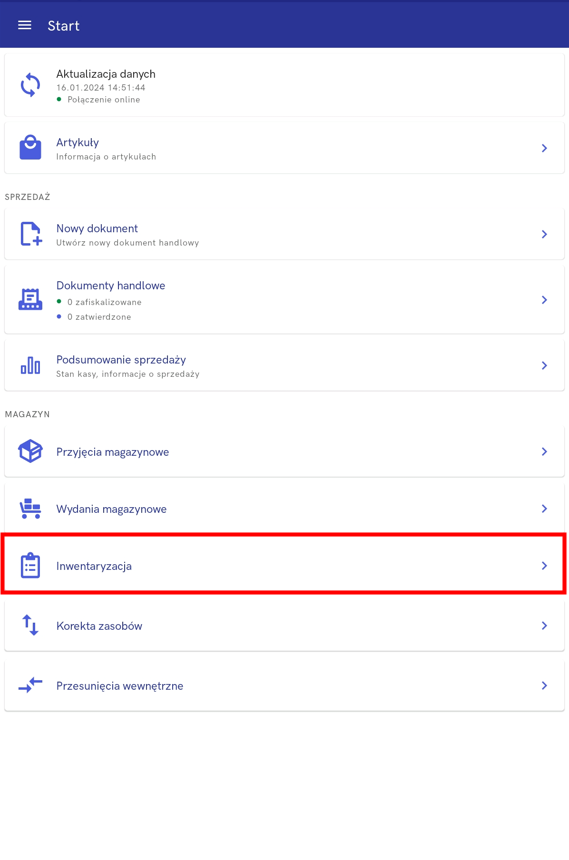
- menu bocznego –> kafel [Magazyn] -> Więcej -> kafel [Inwentaryzacja]
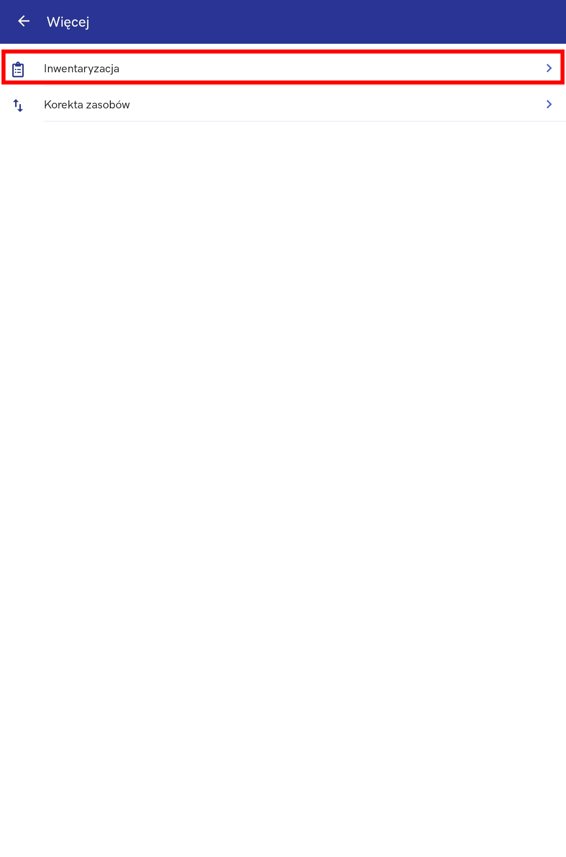
Z widoku Inwentaryzacja dostępne są sekcje:
- Magazyny
- Arkusze
- Towary inwentaryzowane
- Zeskanuj artykuł
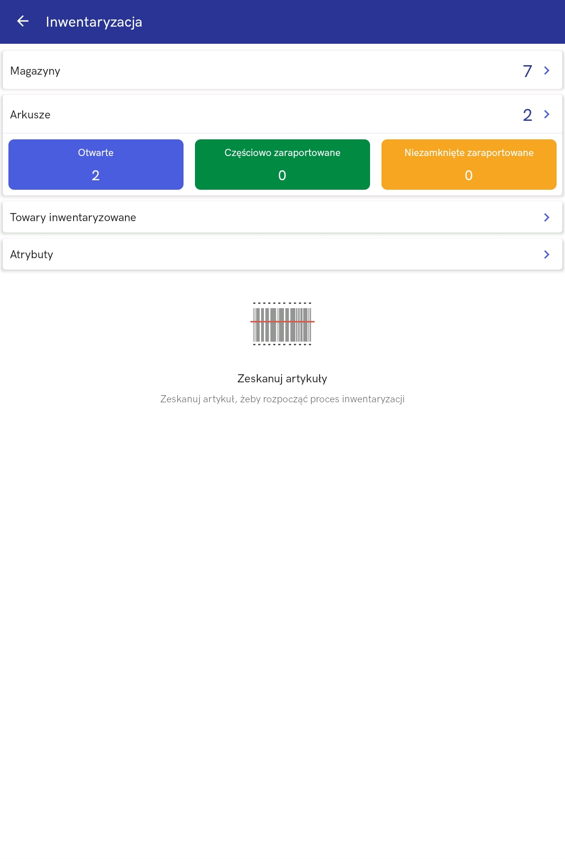
Dodatkowo można rozpocząć proces inwentaryzacji poprzez zeskanowanie towaru.
Przy przycisku [Arkusze] jest podsumowanie ilości Otwartych, Częściowo zaraportowanych i Niezamkniętych zaraportowanych arkuszy inwentaryzacji.
Magazyny
Po wybraniu przycisku [Magazyny] wyświetlana jest lista dostępnych magazynów. Lista posiada wyszukiwarkę, która ogranicza wyniki do tych zgodnych z wpisaną frazą. Przy każdym magazynie jest wpisana ilość oczekujących dokumentów.

W prawym górnym rogu dostępny jest przycisk [Filtr], który pozwala na:
- Sortowanie po:
- Nazwa: A – Z
- Nazwa: Z – A
W celu usunięcia filtrowania należy wybrać przycisk [Wyczyść filtry] w prawym górnym rogu. Na dole okna znajduje się przycisk [Pokaż wyniki], który umożliwia zawężenie wyświetlanych magazynów według ustawionych filtrów.

Arkusze
Przy przycisku [Arkusze] prezentowane jest podsumowanie ilości Otwartych, Częściowo zaraportowanych i Niezamkniętych zaraportowanych arkuszy inwentaryzacji.
Po wybraniu przycisku [Arkusze], zostanie wyświetlona lista arkuszy inwentaryzacji.

Pozycje listy składają się z informacji:
- Data utworzenia arkusza
- Numer arkusza
- Numer inwentaryzacji
- Pola z opisem
Dodatkowo w prawym górnym rogu pozycji czerwonym symbolem zapisany jest rodzaj inwentaryzacji oraz obok jego status (np. Otwarty, Zaraportowany).
W górnym prawym rogu dostępne są Filtry, które można zdefiniować wg:
- Sortuj po:
- Data wystawienia: Od najnowszych
- Data wystawienia: Od najstarszych
- Magazyn: A-Z
- Magazyn: Z-A
- Status realizacji: A-Z
- Status realizacji: Z-A
- Wybierz rodzaj: A-Z
- Wybierz rodzaj: Z-A
- Data wystawienia (jako zakres dat)
- Magazyn
- Status:
- Wszystko
- Otwarty
- Częściowo zaraportowany
- Zaraportowany
- Wybierz rodzaj

W celu usunięcia filtrowania należy wybrać przycisk [Wyczyść filtry] w prawym górnym rogu. Na dole okna znajduje się przycisk [Pokaż wyniki], który umożliwia zawężenie wyświetlanych magazynów według ustawionych filtrów.
Po wybraniu otwartego arkusza dostępny jest przycisk [Otwórz raport] który umożliwia rozpoczęcie zliczania artykułów.

Po wybraniu przycisku [Zlicz] zostanie otworzony widok Kolejność zliczania. Widok ten wyświetla magazyn oraz numer arkusza na jaki zliczane są artykuły. Wyświetlona jest również lista artykułów. Dodatkowo za pomocą ikony plusa oraz kosza (prawy górny róg) jest możliwość dodania oraz usunięcia dodatkowych artykułów na arkusz.
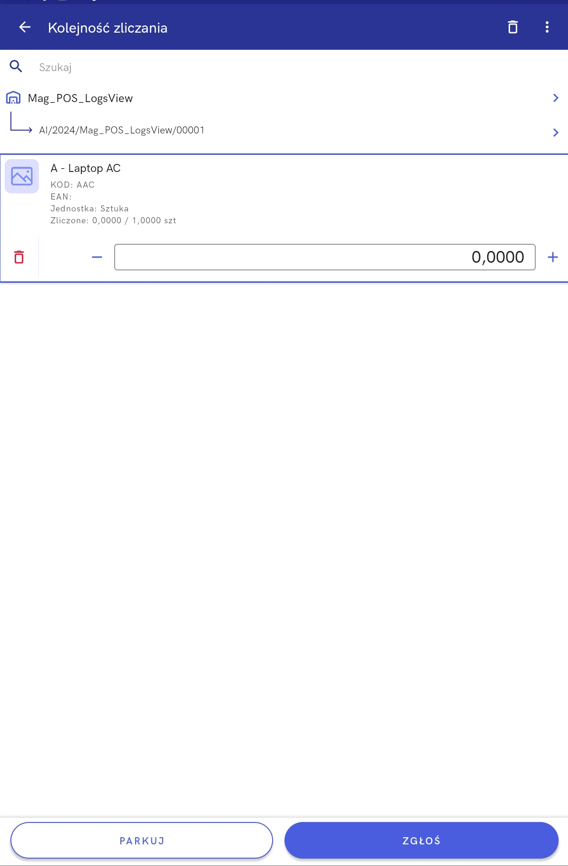
Po zaznaczeniu pozycji ilość można zwiększyć na wiele sposobów:
- skanując kod kreskowy
- wybierając przycisk [Plus]
- wpisując odpowiedni numer w pole edycyjne
- wybierając ikonę Pióra i wskazując nową partię
Takie zliczanie możemy zaparkować, wtedy zliczone ilości nie zostaną zaraportowane, a odczyt będzie można dokończyć w innym czasie.
Po wybraniu [Zgłoś] pojawia się pytanie Jak oznaczyć artykuły? Jeśli zostanie wybrane Tylko zaraportuj, nadal będzie możliwość wprowadzenia zmian w tym arkuszu inwentaryzacyjnym.
Po zatwierdzeniu zostanie wyświetlony komunikat o pomyślności operacji. Przycisk [Zakończ] przenosi na widok Back office, a przycisk [Rozpocznij kolejne zliczanie] na ostatnio otwarty Arkusz inwentaryzacji.

Raport rozbieżności
W przypadku weryfikacji rozbieżności zostanie otwarte okno zatwierdzenia rozbieżności. Wyliczanie rozbieżności odbywa się na podstawie prawidłowo wyliczonej ilości systemowej z uwzględnieniem braków. Rozbieżność jest wykrywana, gdy ilość systemowa pozycji (ilość – braki) jest różna od ilości zaraportowanej.
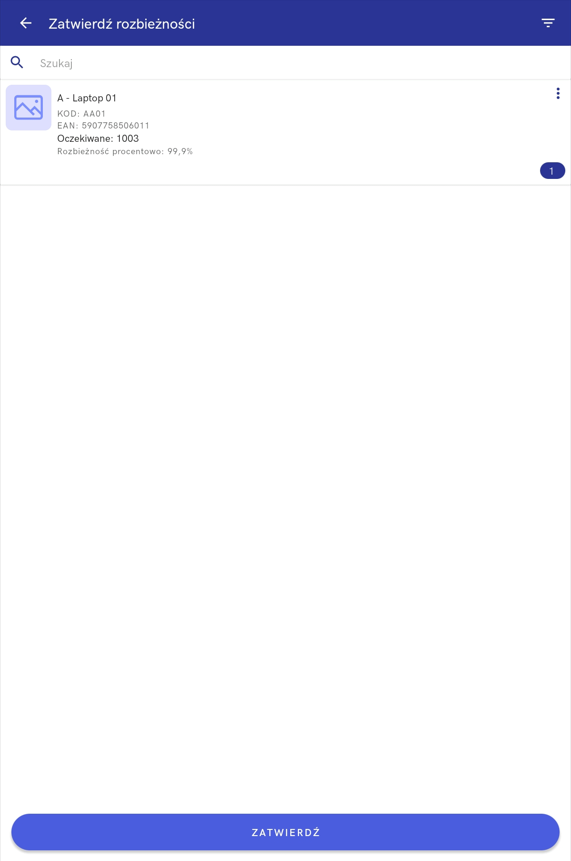
Z poziomu okna zatwierdzenia rozbieżności można wykluczyć pozycję za pomocą przycisku [Wyklucz], albo zatwierdzić rozbieżność przy pomocy przycisku [Zatwierdź].
Towary inwentaryzowane
Po wybraniu przycisku [Towary inwentaryzowane] zostaną wyświetlone wszystkie artykuły znajdujące się na wszystkich arkuszach inwentaryzacyjnych i dowolnym magazynie.
W prawym górnym rogu dostępny jest przycisk Filtr, który pozwala na:
- Sortuj po:
- Nazwa: A-Z
- Nazwa: Z-A
- Magazyn: A-Z
- Magazyn: Z-A
- Arkusz: A-Z
- Arkusz: Z-A
- Arkusz
- Magazyn
- Status:
- Utworzony
- Otwarty
- Zaraportowany
- Zamknięty
Atrybuty
Lista zawierająca atrybuty inwentaryzacji, pochodzące z systemu ERP. Atrybuty służą do przechowywania dodatkowych informacji o obiektach. Niektóre sklepy w przypadku procesu inwentaryzacji dzielą sklepy na określone obszary, pomaga to zaplanować proces inwentaryzacji, ponieważ można przypisać konkretnego pracownika do obszaru, dzięki czemu sklepy unikają podwójnie zliczonych produktów.